| Oracle® Fusion Middleware Oracle B2BおよびHealthcareのインストールと構成 12c (12.1.3) E59409-01 |
|
 前 |
この付録では、Oracle B2Bの代替トポロジについて説明します。
この付録では、次のトポロジについて説明します。
第A.1項「Oracle SOA Suite、Oracle B2BおよびBusiness Activity Monitoring (BAM)のトポロジ」
第A.2項「Oracle SOA Suite、Oracle B2BおよびOracle Service Busのトポロジ」
この項には次のトピックが含まれます:
Oracle SOA Suite、Oracle B2BおよびOracle Business Activity Monitoringのトポロジの理解
Oracle SOA Suite、B2BおよびBusiness Activity Monitoringのトポロジのインストールと構成のロードマップ
図A-1は、Oracle SOA Suite、Oracle B2BおよびBusiness Activity Monitoringのトポロジを示しています。
このトポロジを使用して、Oracle B2BドメインにOracle Business Activity Monitoringを実装します。Oracle Business Activity Monitoringソフトウェアは、専用のクラスタに向けてターゲット設定されます。これにより、Oracle B2BとOracle Business Activity Monitoringソフトウェアの間でのリソースの競合がなくなります。
図A-1 Oracle SOA Suite、Oracle B2BおよびBusiness Activity Monitoringのトポロジ
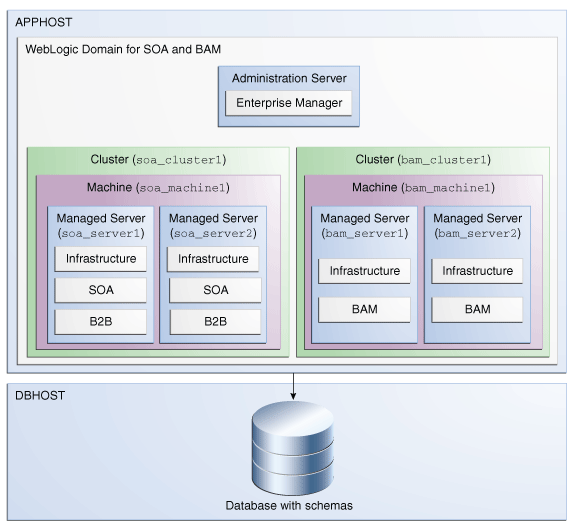
表A-1は、システムでこのトポロジを構成するために必要なロードマップを説明しています。
表A-1 Oracle SOA Suite、B2BおよびBusiness Activity Monitoringのインストールおよび構成手順の概要
| タスク | 説明 | 詳細 | 特別な指示 |
|---|---|---|---|
|
システム環境を確認します |
インストールの前に、最小限のシステム要件およびネットワーク要件を満たしていることを確認します。 |
第1.4項を参照してください。 |
なし。 |
|
適切なディストリビューションを入手します |
Oracle B2Bをインストールするには、Oracle SOA SuiteとOracle Fusion Middleware Infrastructureがすでにインストールされている必要があります。Oracle SOA Suiteをインストールすると、Business Activity Monitoringも自動的にインストールされます。B2Bは、Oracle Fusion Middleware InfrastructureおよびOracle SOA Suiteと同じOracleホームにインストールする必要があります。 |
第1.5項を参照してください。 |
Oracle Infrastructure、Oracle SOA SuiteとBusiness Process Management、およびOracle B2Bのすべてのディストリビューションを入手する必要があります。 |
|
インストール・ディレクトリを決めます |
作成する必要があるディレクトリが作成されているか、またはインストーラからアクセスでき、最小要件を満たすシステムに存在していることを確認します。 |
Oracle Fusion Middlewareの理解の主要なOracle Fusion Middlewareディレクトリの場所に関する項を参照してください。 |
なし。 |
|
Oracle Fusion Middlewareインフラストラクチャのインストール |
Oracle Fusion Middleware Infrastructureをインストールして、Oracle SOA SuiteおよびB2B用のOracleホーム・ディレクトリを作成します。 |
『Oracle Fusion Middleware Infrastructureのインストールと構成』を参照してください。 |
Oracle Fusion Middleware Infrastructureを構成する必要はありません。 |
|
Oracle SOA Suiteをインストールします |
Oracle SOA Suiteソフトウェアを既存のOracle InfrastructureのOracleホームにインストールします。 |
『Oracle SOA SuiteおよびBusiness Process Managementのインストールと構成』を参照してください。 |
Oracle SOA Suiteを構成する必要はありません。 |
|
Oracle B2Bソフトウェアをインストールします。 |
Oracle B2Bソフトウェアを既存のOracle InfrastructureとOracle SOA SuiteのOracleホームにインストールします。 |
第2章を参照してください。 |
「インストール・タイプ」画面で、「B2B」を選択します。 |
|
WebLogicドメインの作成 |
構成ウィザードを使用してWebLogicドメインの作成および構成を行います。構成画面で必ず適切なオプションを選択してください。 |
第3章を参照してください。 |
個別の画面(第A.1.2.1項を参照)に示された指示に従います。 |
|
サーバーの起動 |
ドメインの作成が完了したら、管理サーバーおよび管理対象サーバーを起動します。 |
第3.3項を参照してください。 |
なし。 |
|
構成の確認 |
ドメインが適切に構成されていることを確認します。 |
第3.3項を参照してください。 |
なし。 |
|
Oracle B2Bのインストールと構成後の次の手順 |
構成したドメインの管理タスクを実行できます。 |
第5章を参照してください。 |
なし。 |
Oracle SOA Suite、Oracle B2BおよびBusiness Activity Monitoringの構成時の画面と選択する必要のあるオプションは、第3章に示したものとほとんど同じです。ただし、異なるオプションを選択する必要がある画面が2つあります。表A-2に主な画面とオプションをリストします。この項に示されたとおりに、構成オプションを選択するようにしてください。
表A-2 Oracle SOA Suite、Oracle B2BおよびBusiness Activity Monitoringのトポロジの主要な画面と構成オプション
| 画面 | 説明 |
|---|---|
|
テンプレート |
この画面は、構成ウィザードを起動してドメインを作成した後に表示されます。 タスク2にリストされたテンプレートのほかに、Business Activity Monitoring - 12.1.3.0 [soa]も選択します。 |
|
管理対象サーバー |
「管理対象サーバー」画面(タスク12)で、 「リスニング・アドレス」ドロップダウン・リストで、管理対象サーバーが存在するホストのIPアドレスを選択します。「すべてのローカル・アドレス」を使用しないでください。 「サーバー・グループ」ドロップダウン・リストで、 |
|
クラスタ |
「クラスタ」画面(タスク13)で、 |
|
サーバーのクラスタへの割当 |
この画面(タスク14)で、次に指定するようにサーバーを割り当てます。
|
|
マシン |
この画面(タスク16)で、 |
|
サーバーのマシンへの割当 |
この画面(タスク17)で、次に示すようにサーバーを割り当てます。
|
この項には次のトピックが含まれます:
図A-1は、Oracle SOA Suite、Oracle B2BおよびOracle Service Busのトポロジを示しています。
このトポロジを使用して、Oracle B2BドメインにOracle Service Busを実装します。Oracle Service Busソフトウェアは、専用のクラスタに向けてターゲット設定されます。これにより、Oracle B2BとOracle Service Busソフトウェアの間でのリソースの競合がなくなります。
図A-2 Oracle SOA Suite、Oracle B2BおよびOracle Service Busのトポロジ
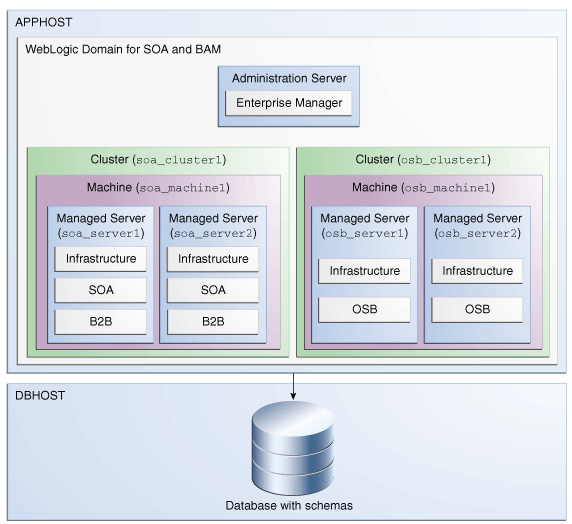
表A-3は、システムでこのトポロジを構成するために必要なロードマップを説明しています。
表A-3 Oracle SOA Suite、Oracle B2BおよびOracle Service Busのインストールおよび構成手順の概要
| タスク | 説明 | 詳細情報 | |
|---|---|---|---|
|
システム環境を確認します |
インストールの前に、最小限のシステム要件およびネットワーク要件を満たしていることを確認します。 |
第1.4項を参照してください。 |
なし。 |
|
適切なディストリビューションを入手します |
Oracle B2Bをインストールするには、Oracle SOA SuiteとOracle Fusion Middleware Infrastructureがすでにインストールされている必要があります。B2Bは、Oracle Fusion Middleware Infrastructure、Oracle SOA SuiteおよびOracle Service Busと同じOracleホームにインストールする必要があります。 |
第1.5項を参照してください。 |
Oracle Infrastructure、Oracle SOA SuiteとBusiness Process Management、およびOracle Service Busのすべてのディストリビューションを入手する必要があります。 |
|
インストール・ディレクトリを決めます |
作成する必要があるディレクトリが作成されているか、またはインストーラからアクセスでき、最小要件を満たすシステムに存在していることを確認します。 |
Oracle Fusion Middlewareの理解の「Oracle Fusion Middlewareの主要ディレクトリとは」を参照してください。 |
なし。 |
|
Oracle Fusion Middleware Infrastructureをインストールします |
Oracle Fusion Middleware Infrastructureをインストールして、Oracle SOA SuiteおよびB2B用のOracleホーム・ディレクトリを作成します。 |
『Oracle Fusion Middleware Infrastructureのインストールと構成』を参照してください。 |
Oracle Fusion Middleware Infrastructureを構成する必要はありません。 |
|
Oracle SOA Suiteをインストールします |
Oracle SOA Suiteソフトウェアを既存のOracle Infrastructureホームにインストールします。 |
『Oracle SOA SuiteおよびBusiness Process Managementのインストールと構成』を参照してください。 |
Oracle SOA Suiteを構成する必要はありません。 |
|
Oracle Service Busのインストール |
Oracle Service Busソフトウェアを既存のOracle InfrastructureとOracle SOA Suiteのホームにインストールします。 |
『Oracle Service Busのインストールと構成』を参照してください。 |
Oracle Service Busを構成する必要はありません。 |
|
B2Bソフトウェアのインストール |
Oracle B2Bソフトウェアを既存のOracle Infrastructure、Oracle SOA SuiteホームおよびOracle Service Busホームにインストールします。 |
第2章を参照してください。 |
「インストール・タイプ」画面で、「B2B」を選択します。 |
|
WebLogicドメインの作成 |
構成ウィザードを使用してWebLogicドメインの作成および構成を行います。構成画面で適切なオプションを選択していることを確認します。 |
第3章を参照してください。 |
個別の画面(第A.2.2.1項を参照)に示された指示に従います。 |
|
サーバーを起動します |
ドメインの作成が完了したら、管理サーバーおよび管理対象サーバーを起動します。 |
第3.3項を参照してください。 |
なし。 |
|
構成を確認します |
ドメインが適切に構成されていることを確認します。 |
第3.3項を参照してください。 |
なし。 |
|
Oracle B2Bのインストールと構成後の次の手順 |
ここで構成したドメインに対して、運用や管理のタスクを実行できます。 |
第5章を参照してください。 |
なし。 |
Oracle SOA Suite、Oracle B2BおよびOracle Service Busの構成時の画面と選択する必要のあるオプションは、第3章に示したものとほとんど同じです。ただし、異なるオプションを選択する必要がある画面が2つあります。表A-4に主な画面とオプションをリストします。この項に示されたとおりに、構成オプションを選択するようにしてください。
表A-4 Oracle SOA Suite、Oracle B2BおよびOracle Service Busのトポロジの主要な画面と構成オプション
| 画面 | 説明 |
|---|---|
|
テンプレート |
この画面は、構成ウィザードを起動してドメインを作成した後に表示されます。 タスク2にリストされたテンプレートに加え、Oracle Service Bus - 12.1.3.0 [soa]を選択します。 |
|
管理対象サーバー |
「管理対象サーバー」画面(タスク12)で、 「リスニング・アドレス」ドロップダウン・リストで、管理対象サーバーが存在するホストのIPアドレスを選択していることを確認します。「すべてのローカル・アドレス」を使用しないでください。 「サーバー・グループ」ドロップダウン・リストで、 |
|
クラスタ |
「クラスタ」画面(タスク13)で、 |
|
サーバーのクラスタへの割当 |
この画面(タスク14)で、次に指定するようにサーバーを割り当てます。
|
|
マシン |
この画面(タスク16)で、 |
|
サーバーのマシンへの割当 |
この画面(タスク17)で、次に示すようにサーバーを割り当てます。
|